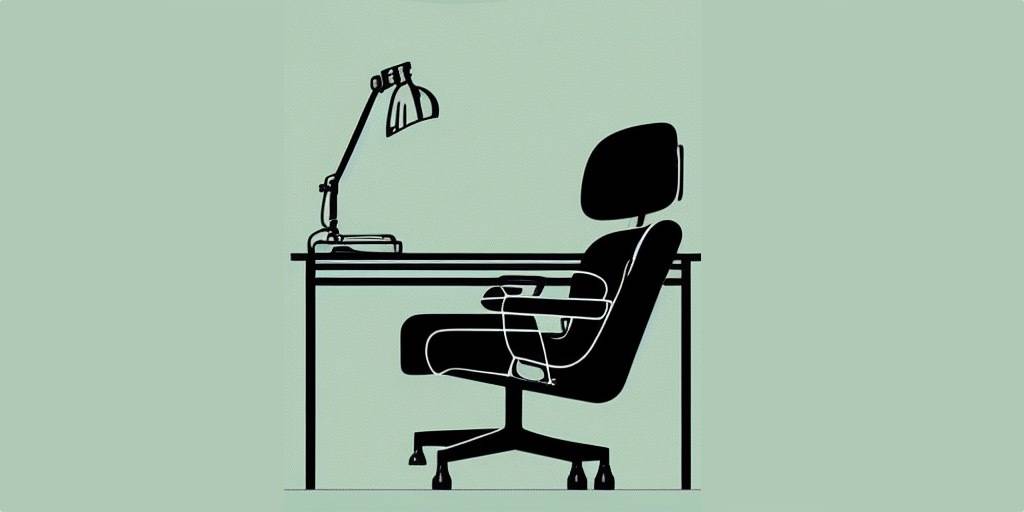高级效率软件往往有工作区(Workspace)设计。老牌文本编辑器 Drafts 有工作区,如其图标一样红得发紫的 Obsidian 有工作区,文件管理工具中的利维坦 DEVONthink 也有工作区。
重视工作区,其实就是给自己减压,正如唐纳德·诺曼所言,我们组织环境,是为了减轻记忆负担,顺着熟悉的环境,从事轻车熟路的工作。
从工作区的概念切入,方可抽象出关键评判标准,避免陷入报菜名式的功能主义讨论。进一步,还可以借用自动化工具,简化工作区切换,甚至为阙如者辟出工作区。
本文所涉自动化动作高度个人化,我无意公开下载链接(省得不读文章就下载的家伙破口大骂),确有需要的读者可以私下联系我获取。何为工作区
所谓工作区——借 DEVONthink 的话说——就是文件和窗口的结合,并允许你快速切换。别想复杂,挺起腰,看一眼书桌,就知道工作区是什么:放在常用位置的常用工具组合。
如果你不是无纸化的疯狂信徒,那么物理世界中的例子可能更容易理解。工作区的概念,轻易就可以往前追溯几百上千年,达芬奇的工作区是笔记本,他在野外观察水文时,会携带一本小开本的本子,记录途中所思所想。更早的老普林尼讨厌走路,因为这让他无法写作,大概背后的原因是太依赖工作区吧。诚然,工作区能够给人安定感,让人放心,有好事者曾经研究过考试环境和成绩之间的关系,发现坐在平时上课的教室中,考生似乎发挥更好,这种略带玄学性质的加成已被多数人接受。中国古代文人传统的文房四宝也可以视为一种工作区,只要笔墨纸砚摆开,就能让这些风雅之士迅速切入工作——或者自嗨——状态。
电子世界中同样有工作区。我们在工作时往往会用到不同的文件,显示方式(视图)也迥异,很少有人会在一个窗口中从早晨干到下班。而任务的切换必然要求文件随之变动,此时若能预先布置好所需材料——就像摆好笔墨纸砚——则对工作大有裨益。工作区的需求应运而生。我在 DEVONthink 中有两个常用工作区,一为稍后读,二为 RSS,前者以阅读为重,正文居中,并置一批注栏;后着用于快速筛检文章,故元数据列表占了大面积,正文仅偏居一隅。
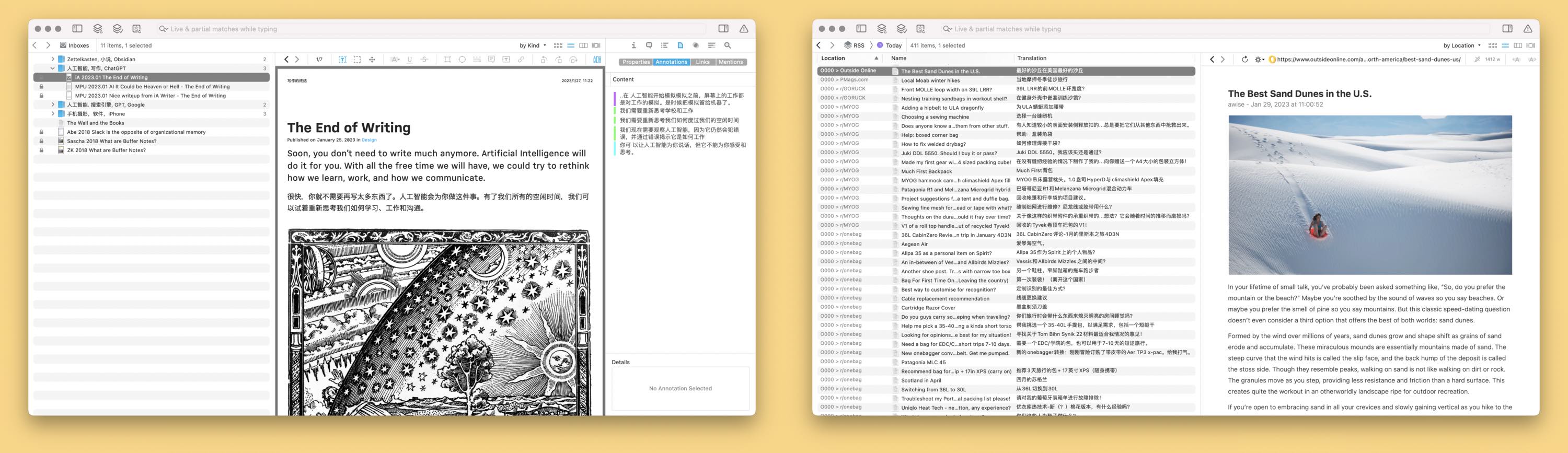
视图越复杂,就越需要工作区,以免在电子空间中失去方向和空间感。所幸电子空间中的环境易于调整,很有希望瞬间收拾出一张干净的工作区域。上图中两种布局,手动设置耗时误事,何况很多人面对密密麻麻的控件,连如何下手都不知道;此时若能让用户自行设置几个常用工作区,就可让人安心使用软件,而不是和复杂的界面搏斗。高级工具通常都是“飞机操控台式”界面,因而也多配有工作区。
不过,毕竟没有工作区的软件还是多数,且即便有工作区,可能也不够自由,多多少少还是需要手动调整。我将分解工作区的基本元素,考察一些软件的自带设置,并用 Keyboard Maestro 这罐万金油给几乎任何软件设置工作区。
分解与重制
DEVONthink 所言不虚,工作区就是文件和窗口的组合。不过,两者的交集毕竟瞬间限缩了可能空间,而更多时候,我们往往会把一套合适的布局套用在不同文件上,因而工作区设置,本质还是窗口管理。
但市场上的窗口管理工具,显然是过度竞争的畸形产物,无法放在工作区的语境下讨论。管见以为,工作区域既是窗口管理的原型,又是窗口管理的延伸,多数窗口管理工具在分屏上不断内卷,左半屏、右半屏,削尖了脑袋想挤尽屏幕上每一个像素。1实际上,工作区重在契合操作习惯,而非提升屏幕利用率,毕竟这不是做房地产规划。关键在于如何将顺手的窗口布局保存下来,并且快速调用。
设置默认工作区:以预览工具看 PDF 为例
理论上,任何工具都有工作区,而高级工具——例如 Obsidian 和 DEVONthink——胜在可以保存布局,即便关闭窗口、退出软件,日后也能一键呼出任何工作区。2
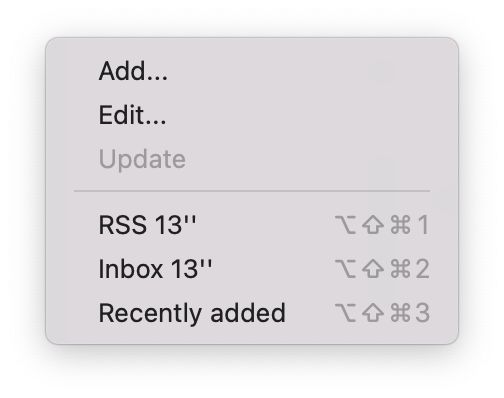
可惜馅饼并不常有。系统自带的预览工具,就没有工作区的概念,而每次打开的窗口大小又不一样,有时只占半个屏幕,有些则把整个屏幕撑爆。盖预览工具的原则是如实显示 PDF 的每一个像素,仿佛是在屏幕上呈现物理世界中的打印件,但除非你是设计师或者排版工,不然这种设置完全是越俎代庖,而我们的第一个例子,也就拿预览工具开刀:每次打开时,都置于屏幕左侧(方便在右侧开一个笔记页面),并开启缩略图视图——注意!这只是最简单不过的例子,觉得味同嚼蜡的读者,您可以跳到后续章节。
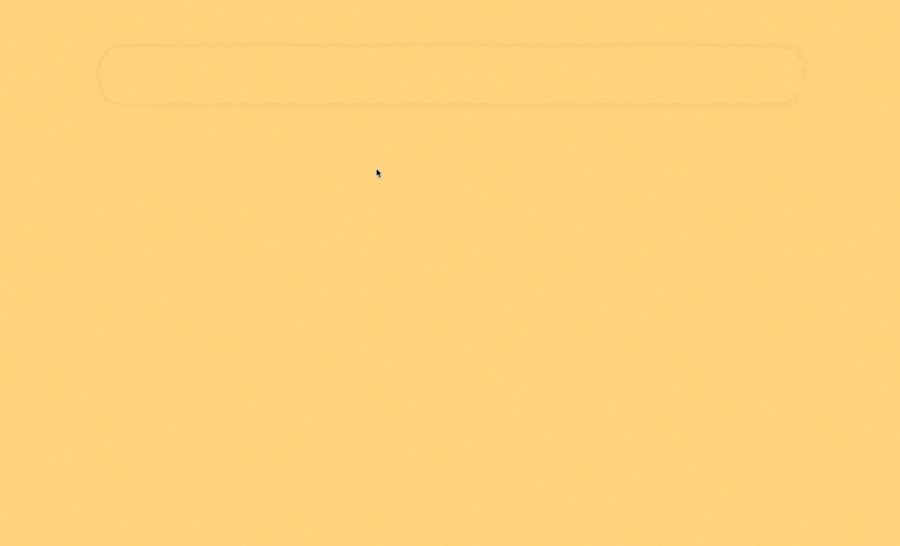
这里用到了两个 Keyboard Maestro 模块,其一是 Move and Resize Front Window,顾名思义,就是调整窗口位置和大小;其二则是模拟快捷键 ⌥Option-⌘Command-2,这在预览工具中默认用于打开缩略图侧边栏。此例虽简陋,但已经将所谓的工作区拆解为最基本的操作:
- 窗口位置,可以用 Keyboard Maestro、Shortcuts 自带模块或 AppleScript 调节;
- 窗口大小,同上;
- 是否显示侧边栏、工具栏,以及在多种选择时——比如缩略图、目录、批注——显示哪一种。往往可以通过快捷键或点击菜单栏来调整。
这些“原初实体”的组合,再辅以合适的自动化触发条件,将开辟广阔的工作空间。
手动切换工作区:以 Calibre 为例
除了自动触发,Keyboard Maestro 当然也支持手动切换工作区。手动切换可以满足更细致的要求,为同一个软件设置不同的工作区模式,文章开头展示的 DEVONthink 窗口就是一例。此处再举一例:为阅读器 Calibre 设置极简模式和精读模式,并一键切换。
不同的工作区,对应了不同的阅读需求。粗看电子书时,我一般倾向于清爽的界面,不需要目录,不需要批注工具,而且人的视野有限,我也没有必要让阅读器铺满整个屏幕,免得摇头晃脑份外吃力;但在回顾批注和笔记时,就需要检视全书结构,并将所有划线段落一字排开。Keyboard Maestro 可以为此各设一套工作区,并用快捷键来回切换,随任务需要调整环境与心境。
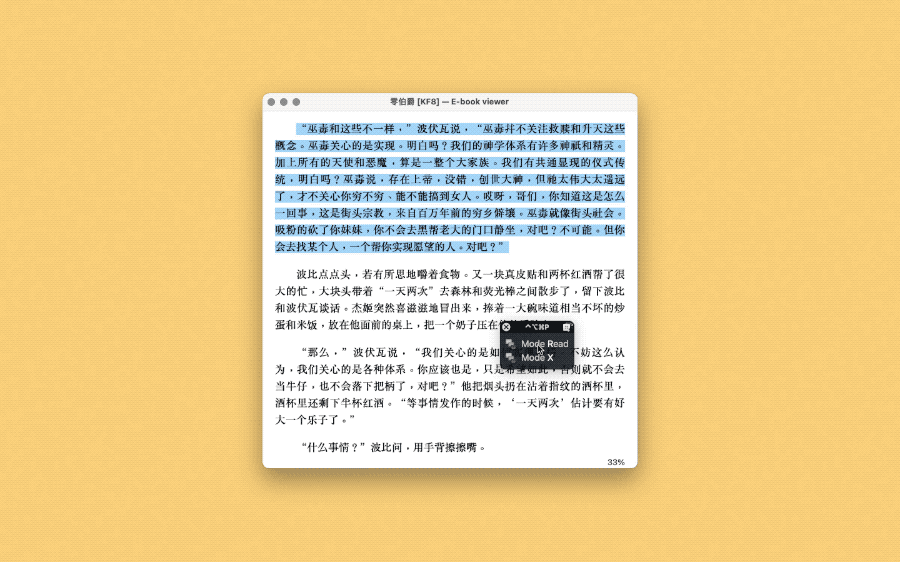
原理和调整预览工具类似,仍然是先后改变窗口位置、打开,并开关侧边栏。Calibre 不是一个原生软件,自动化难度较高,但仍然可以通过模拟快捷键来控制。
外接显示器:另一个预览工具的例子
除了重新启动软件,还有许多会打乱窗口布局的因素,典型者如切换显示器。通常,原本在笔记本电脑上排列整齐的窗口,接上外接显示器后就会被打散,反之同理——只是换作挤成一团,位置和大小都变了。即便有一键设置工作区的方法,每次手动逐个调整窗口,还是非常麻烦——仅管有人认为,这是正当的摸鱼理由。
我在乎的不是那几秒钟时间,而是一种归属感,假如我一连上家里的大显示器,它马上就把原本逼仄的 PDF 滚动浏览窗口切换为对开本平铺布局,我会长舒一口气,感到宾至如归。
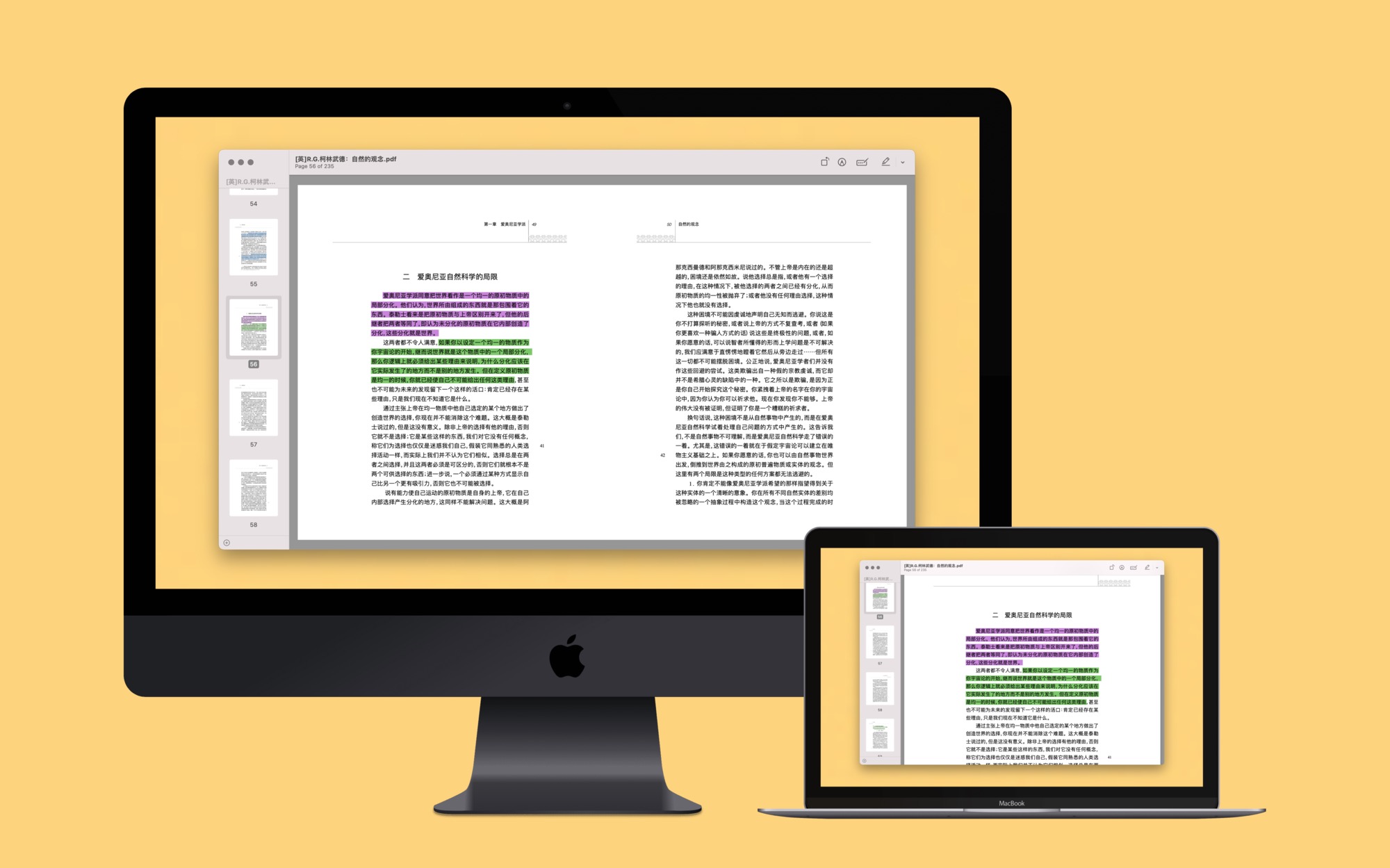
在 Keyboard Maestro 中,显示器的插拔也可能作为触发机关,只是要动点脑筋:Keyboard Maestro 虽然不知道你连接了哪块儿显示器,但它知道当前显示器的分辨率,而多数人可能只有一块外接显示器,此时显示器的分辨率足以充当屏幕的唯一识别符。通过自带变量 %Screen%Main% 可以获取当前窗口的分辨率,进而自动切换窗口布局;我的外接显示器逻辑分辨率为 2048,11523,各人情况不同,请实际测试。
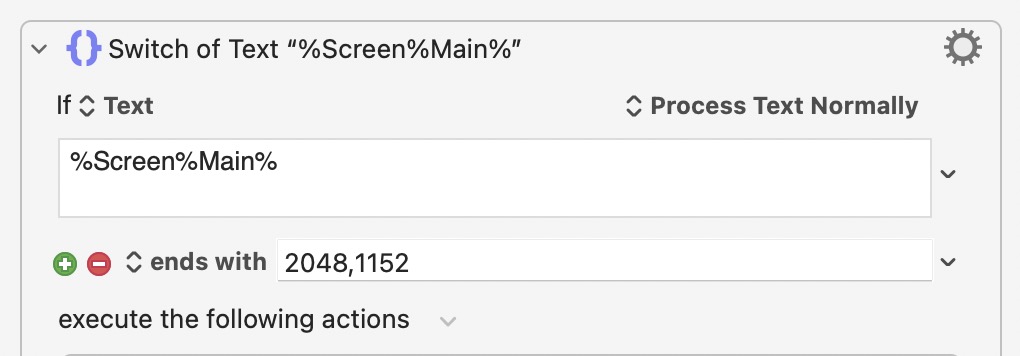
从接上外接显示器线缆的那一刻起,Keyboard Maestro 感知到的屏幕分辨率就会发生变化,旋即切换到更阔绰的窗口布局。如前文所述,工作区远不止拉伸挤压窗口大小,或者把它往左丢、往右扔,还包括各种显示细节。传统的窗口管理工具之所以在窗口大小和位置上不断升级军备竞赛,无非是它们无力顾及所有细节而已。而 Keyboard Maestro 这类通用工具从未在窗口管理上钻牛角尖,把主动权交给用户。
根据显示器调整窗口的例子还有很多,再举几例。调整任务清单的尺寸:不少人习惯把任务管理窗口摆在屏幕一侧,占据三分之一或四分之一的屏幕空间,但是在外接显示器上,这个数字未免过大,可以用自动化工具调窄,以免浪费。合理控制 Safari 窗口:在笔记本电脑上尽量铺满,而换到外接屏幕上只需要一半,因为在大显示器上网页两侧往往是空白,到一定程度后,再大就没有意义了。
小结
很多民族都对执着于空间。芦原氏指出,日本人非常重视内部空间,确实,佐藤可士和可以在自传中骄傲地宣称,无论工作多忙,歇息后都是要把桌面收拾回原样,等待下一场工作。
工作区,就是你在赛博世界中的“桌搭”(桌面搭配),你的 Set up,你的“起手势”。优秀的工具设计者往往已经注意到这一点,而自动化工具则拓宽了边界,能在几乎任何软件中辟出一方工作区。
🛍 我撰写的付费栏目《信息管理,文件为本位的方案》正在 UNTAG 售卖,对本文话题有进一步讨论,欢迎选购。
- 可惜在 Apple 铺张浪费地引入圆角窗口后,百分百利用每颗像素的计划就落空了。 ↩
- 显然,Finder 仅凭自己做不到这一点,这也是第三方文件管理工具 DEVONthink、TotalFinder 和 Path Finder 等的引人之处。 ↩
- Keyboard Maestro 获取的是逻辑分辨率而非物理分辨率,请直接用
%Screen%Main%测试一下,不要直接填写包装盒上的参数,没用。 ↩